首先我们的项目要确定没有任何的BUG
然后我们在Bundle Identifier位置设置项目的唯一标识符,这个是你的APP的唯一身份信息,以及版本的设置,我这边设置的是1.0.4是因为项目迭代,实际添加1。0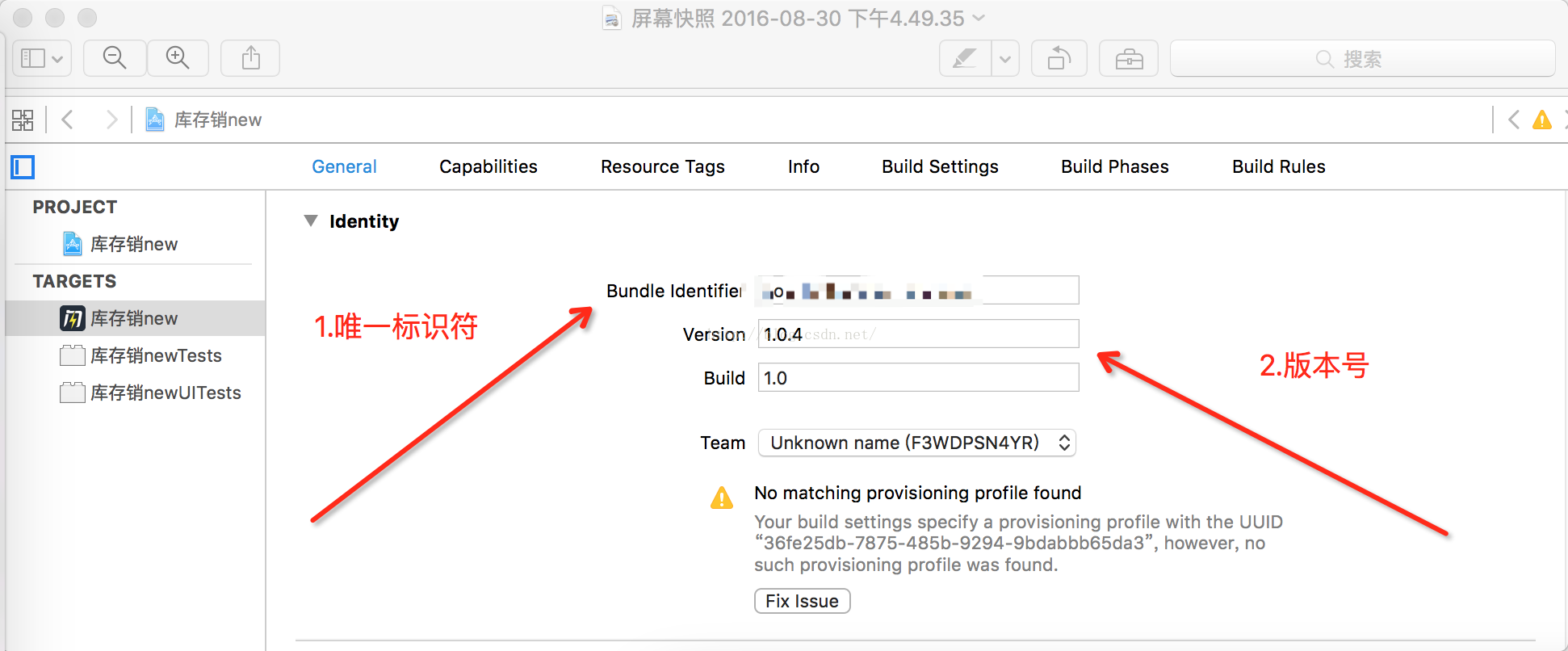
然后我们来到开发者个中心,百度输入apple developer 登陆官网,选择
这时候你输入你的账号密码就可以了,接下来我们来配置证书和描述文件
我们会进入来到配置证书和描述文件的位置,这里需要配置发布证书,暂时用不到测试证书(后期会写一篇关于测试流程的博客)
选择发布证书之后我们在里面配置内容
我们这一次的博客只是演示上架的流程,所以不选取测试证书,所以选择Production,因为我们要上架APP Store 所以勾选App Store and Ad Hoc
勾选之后我们Continue,进入下一个页面,继续Continue
这里让你选择一个CSR文件,但是我们没有,不过打开自己的钥匙串创建一个CSR文件
打开Mac自带的钥匙串,然后选择证书助理-->从证书颁发机构请求证书
会让你填写一些数据,填写一个自己的邮箱,选择将数据存储到本地磁盘就好
然后我们把它保存在桌面,回到开发者中心来选择Choose File...,然后选择你刚刚创建的CSR文件,下一步就是已经把证书搞好了啊;
接下来我们配置描述文件,这里需要用到你的Bundle Identifier
同样是勾选发布描述文件
跟配置证书一样,点击做上角的➕
同样是选择发布证书,勾选App Store
点击继续Continue,下一步就是需要勾选一个AppID了,我们接下来要创建一个ID,因为我之前已经创建了,所以就直接给截图好了
然后配置id的信息
最终的到一个ID,我们回到刚刚的配置描述文件的地方,选择你的配置的项目的ID,继续下一步,然后回让你选择一个证书,就用刚刚创建的证书就可以
然后就是给你的描述文件去一个名字了,名字取什么都无所谓,只要你自己记得住就好,把描述文件和证书下载过来,双击安装,然后我们回到Xcode中
在Build Settings->Code Signing 中配置好证书和描述文件,一般直接让他自动选择就好了
在General->Identity中选择Team,如果已经添加账号,直接选中账号,如果没有,那么就点击Add
然后会出来一个登陆页面, 你需要把你的开发者账号登陆上去就好了,然后再回到General->Identity->Team 中选择你的开发者账号,然后我们将模拟器调成通用iOS设备模式
这个过程可能会需要一点时间,然后我们选择Product -->Archive这个过程可能还会需要一段时间,Xcode会访问你的钥匙串和签名文件,记得点击允许
如果成功将会出来这个页面









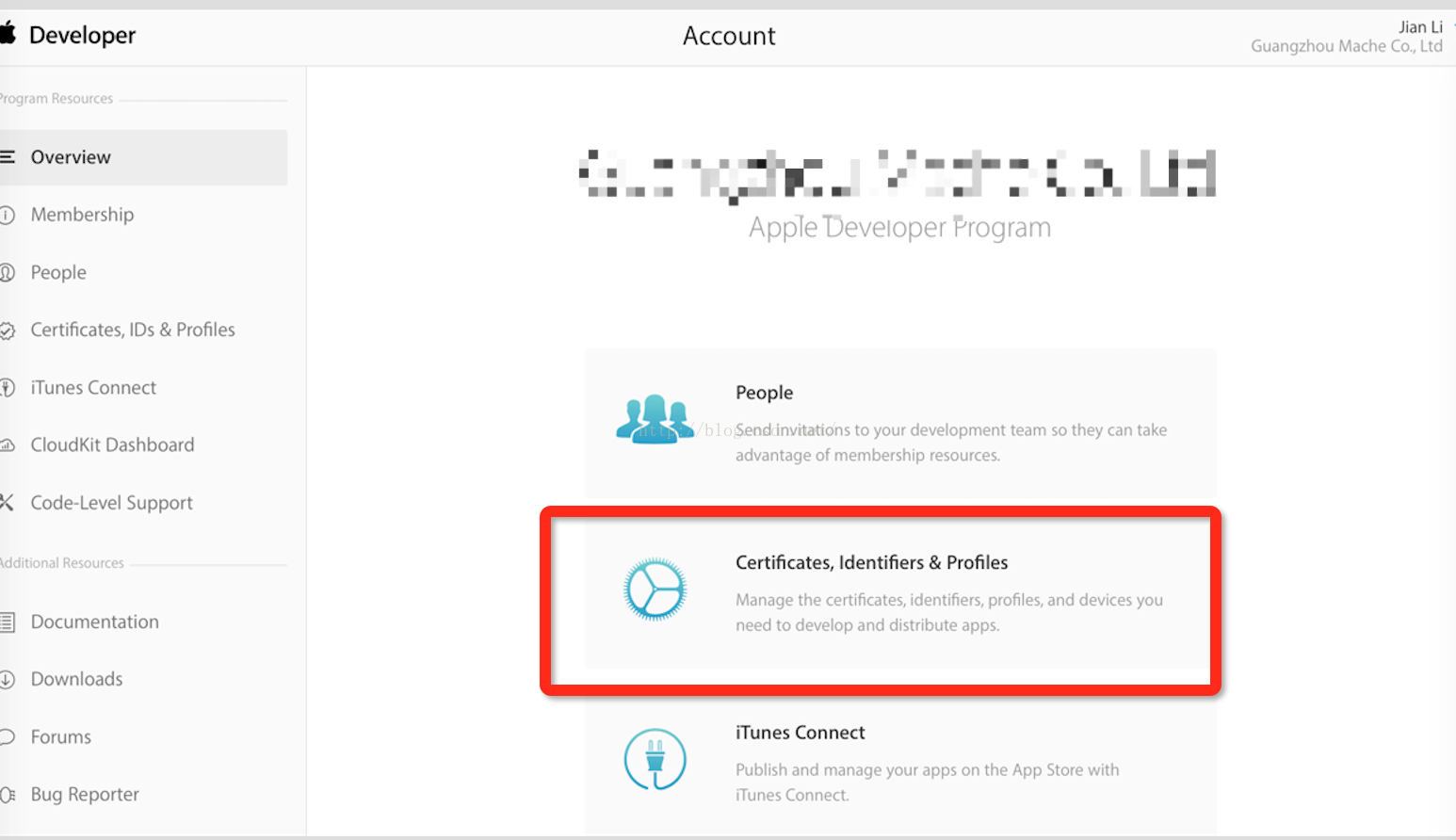

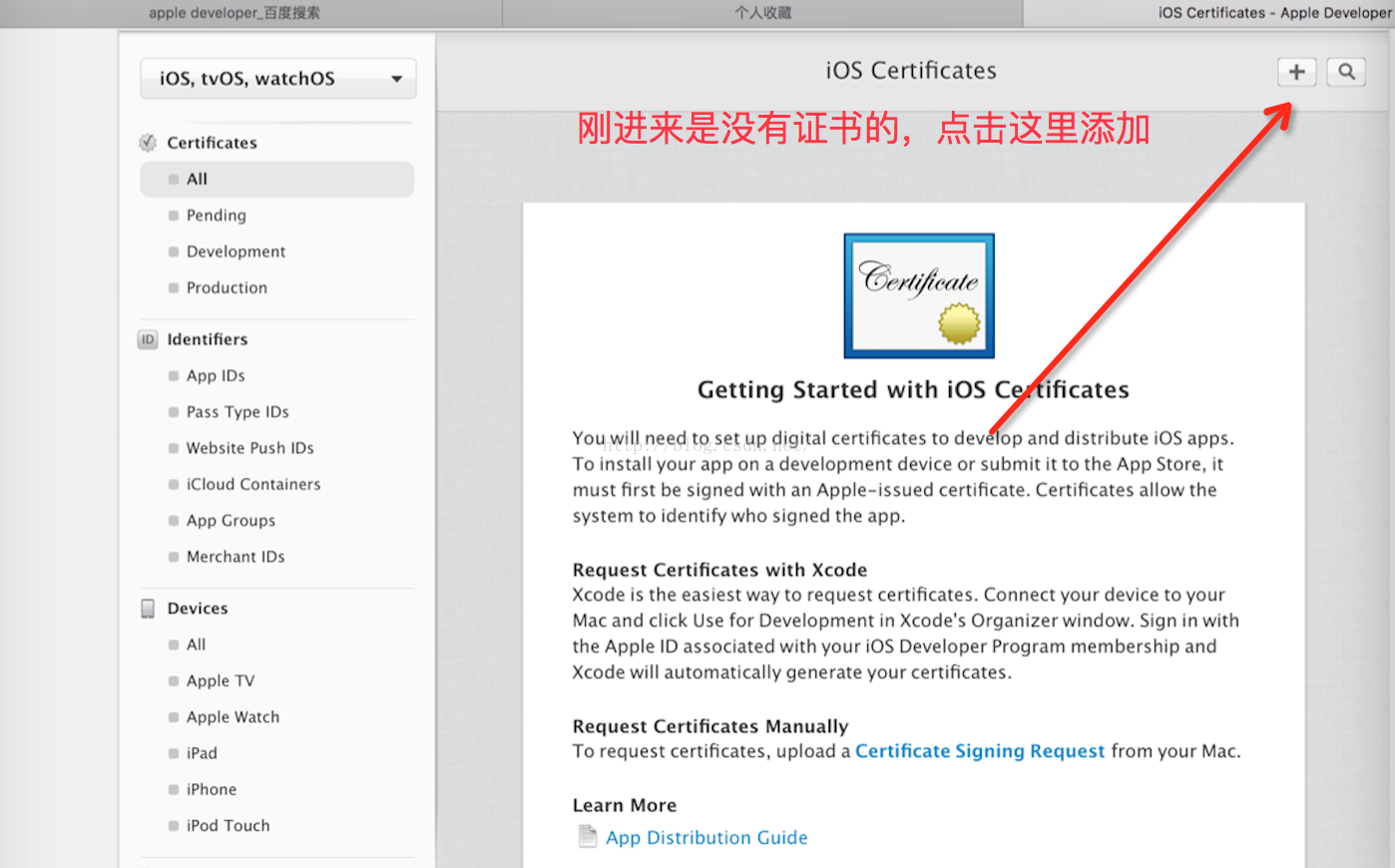
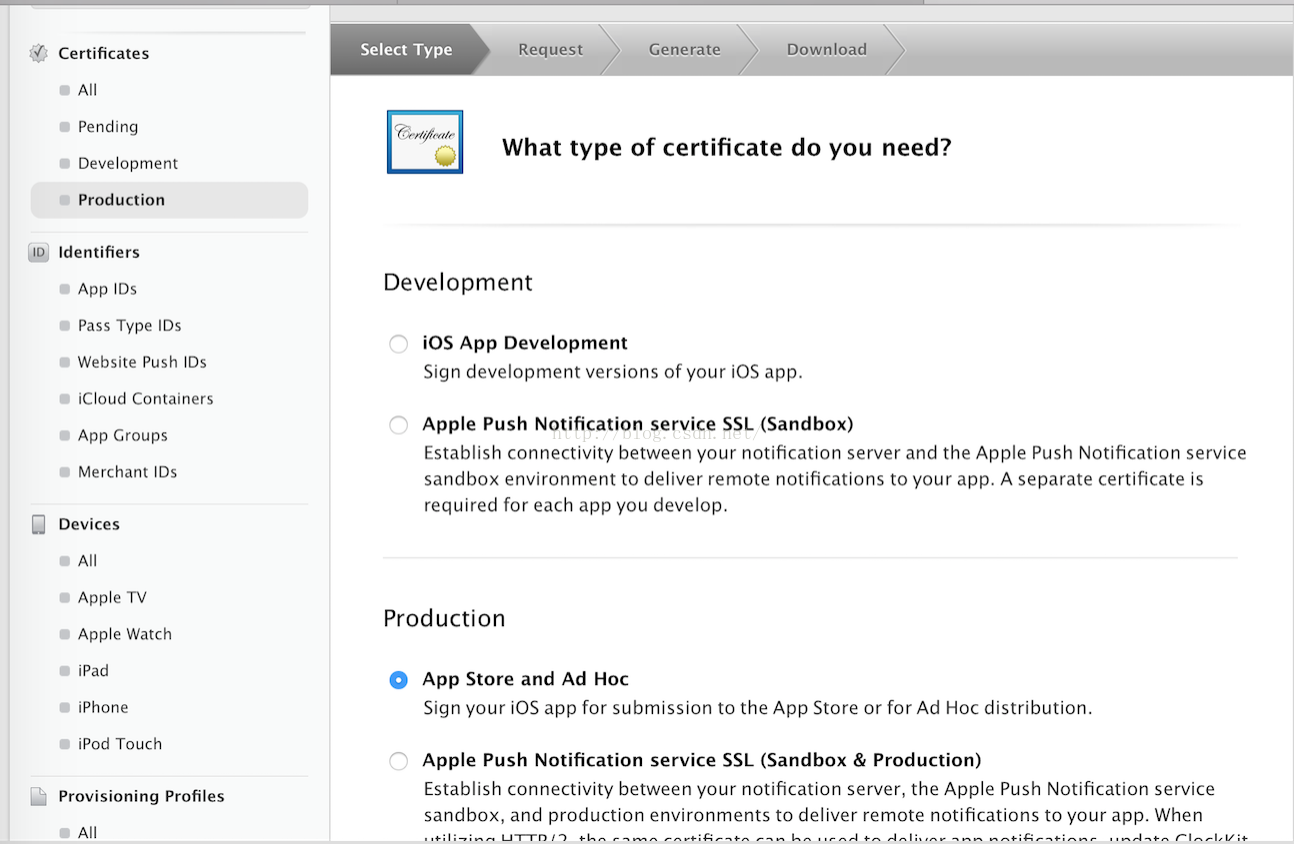


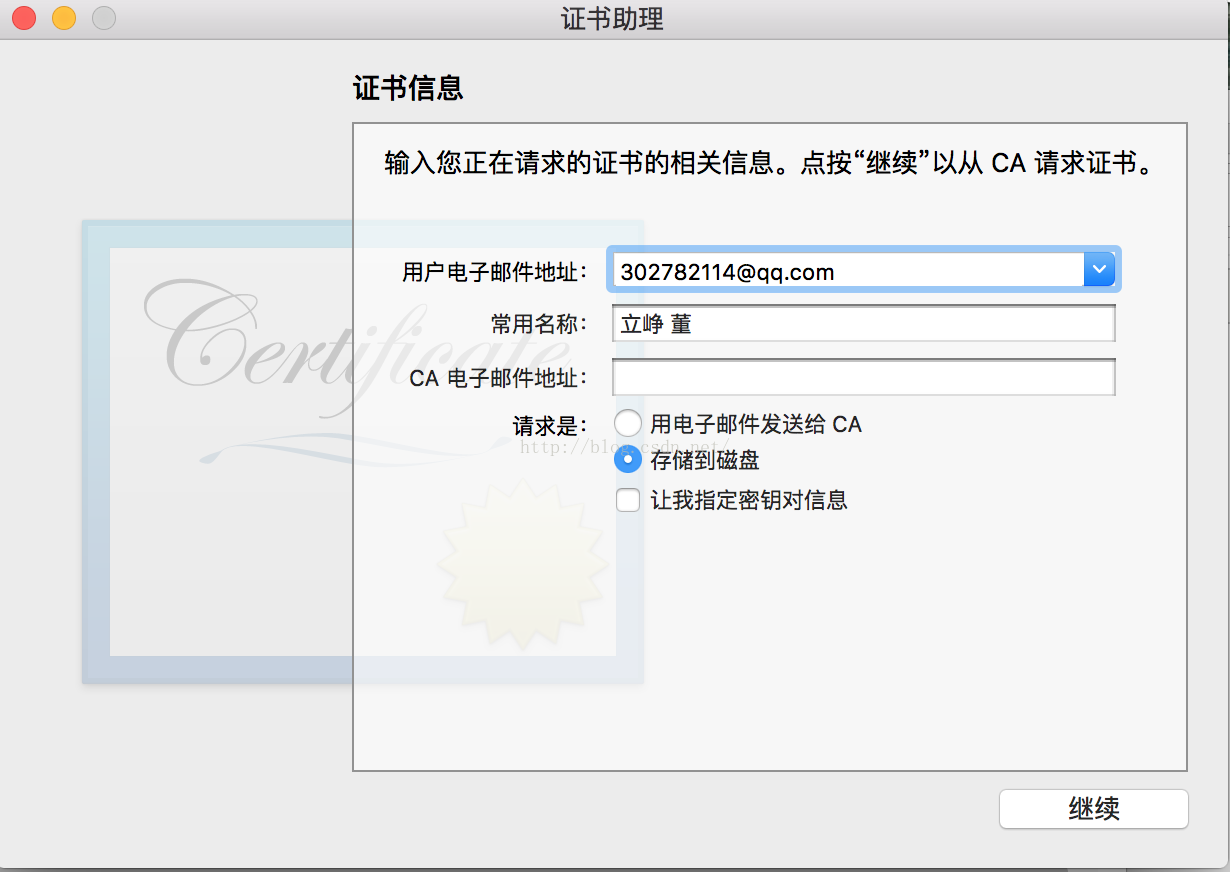
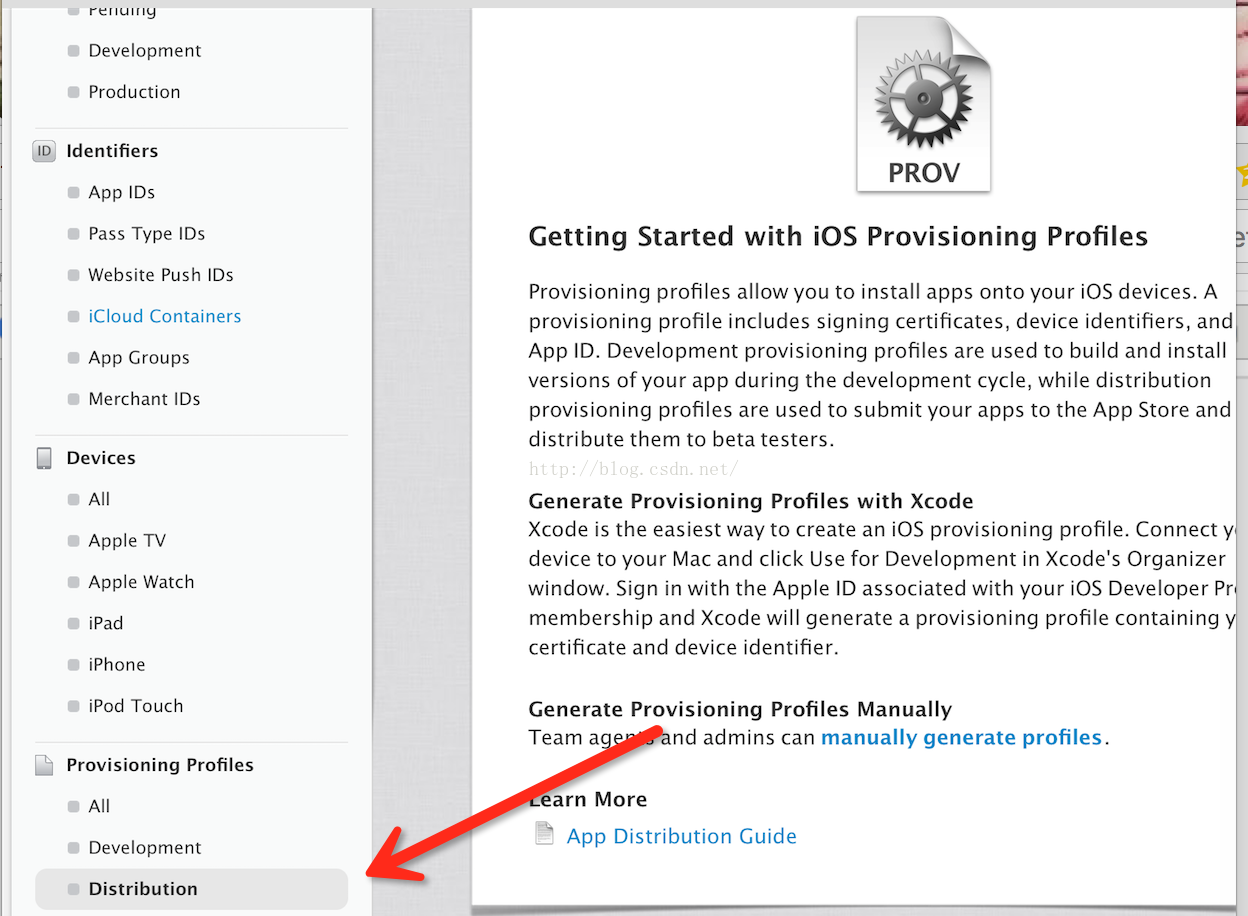
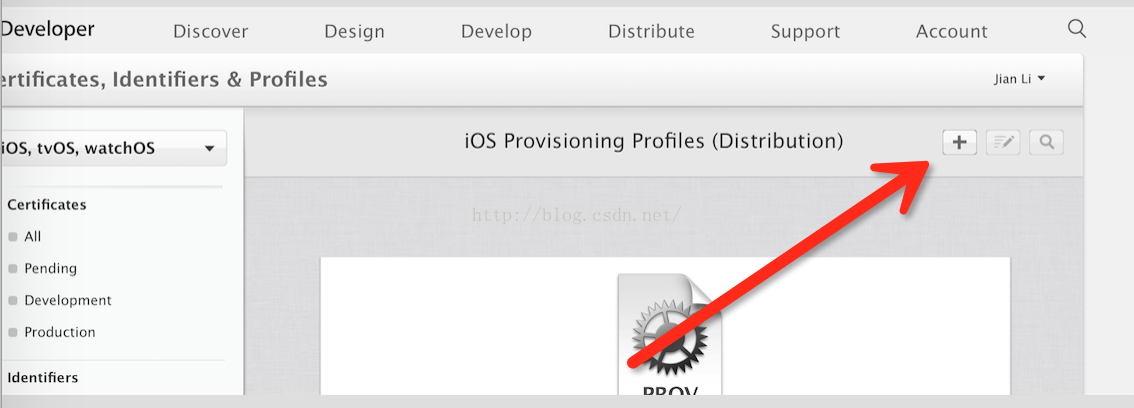
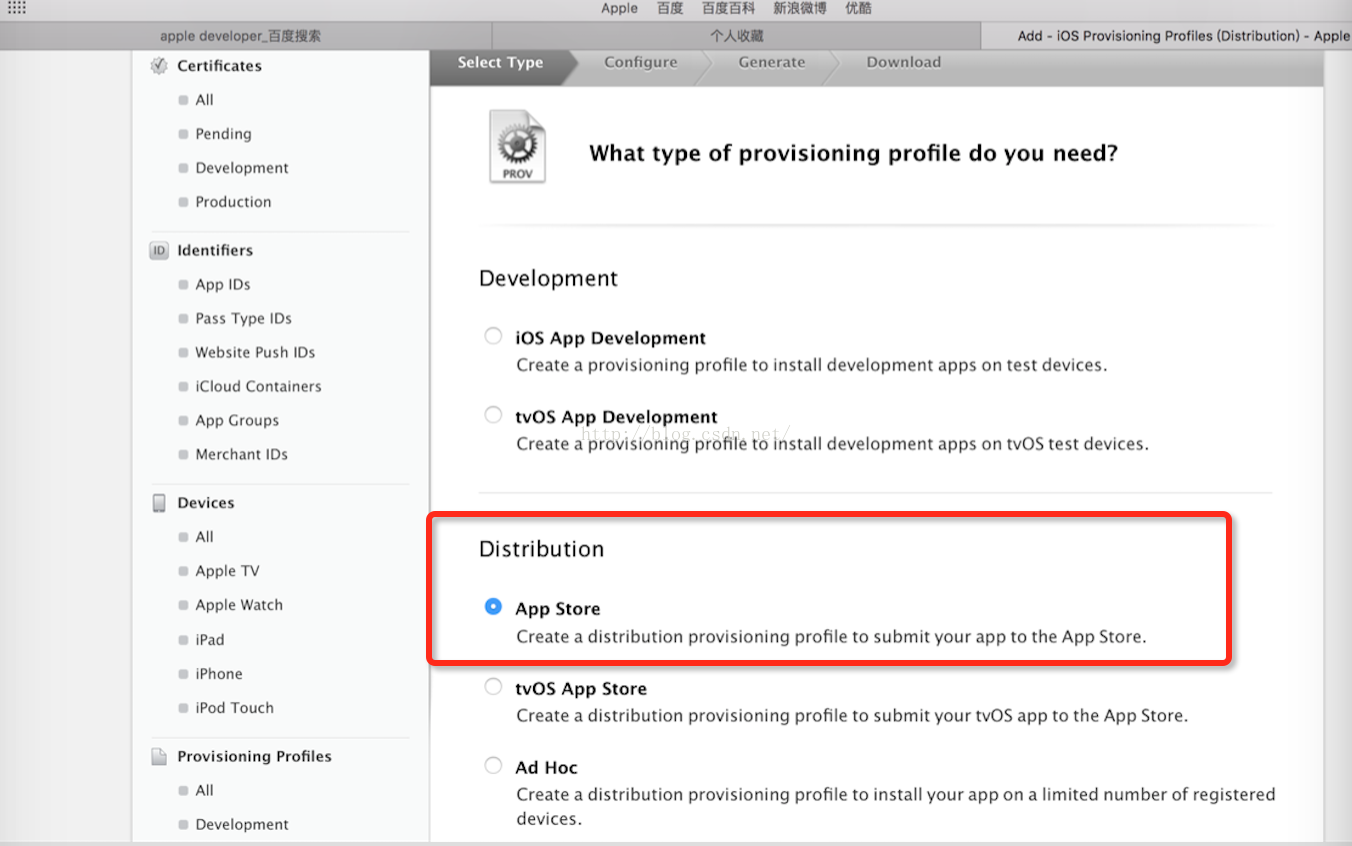
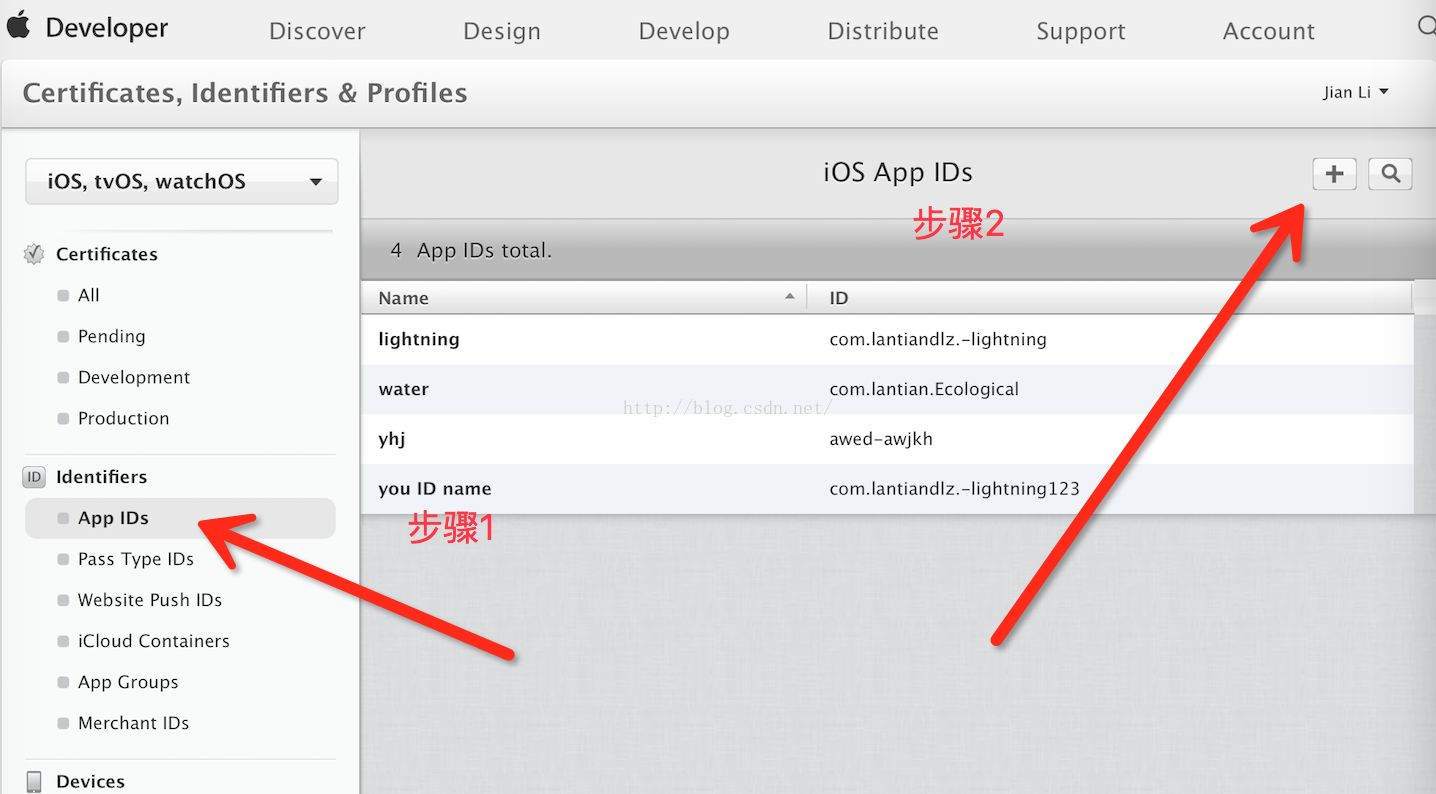
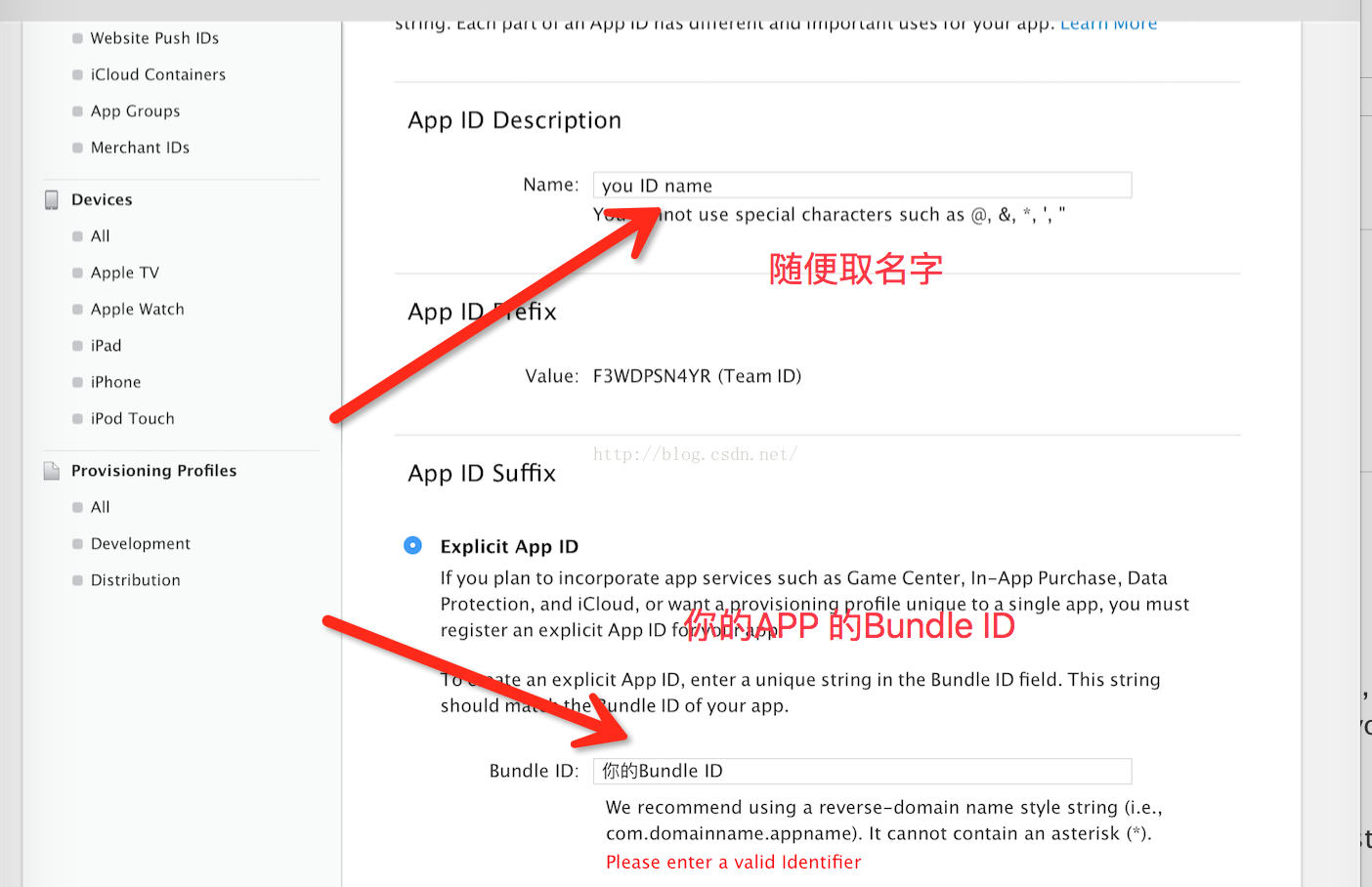
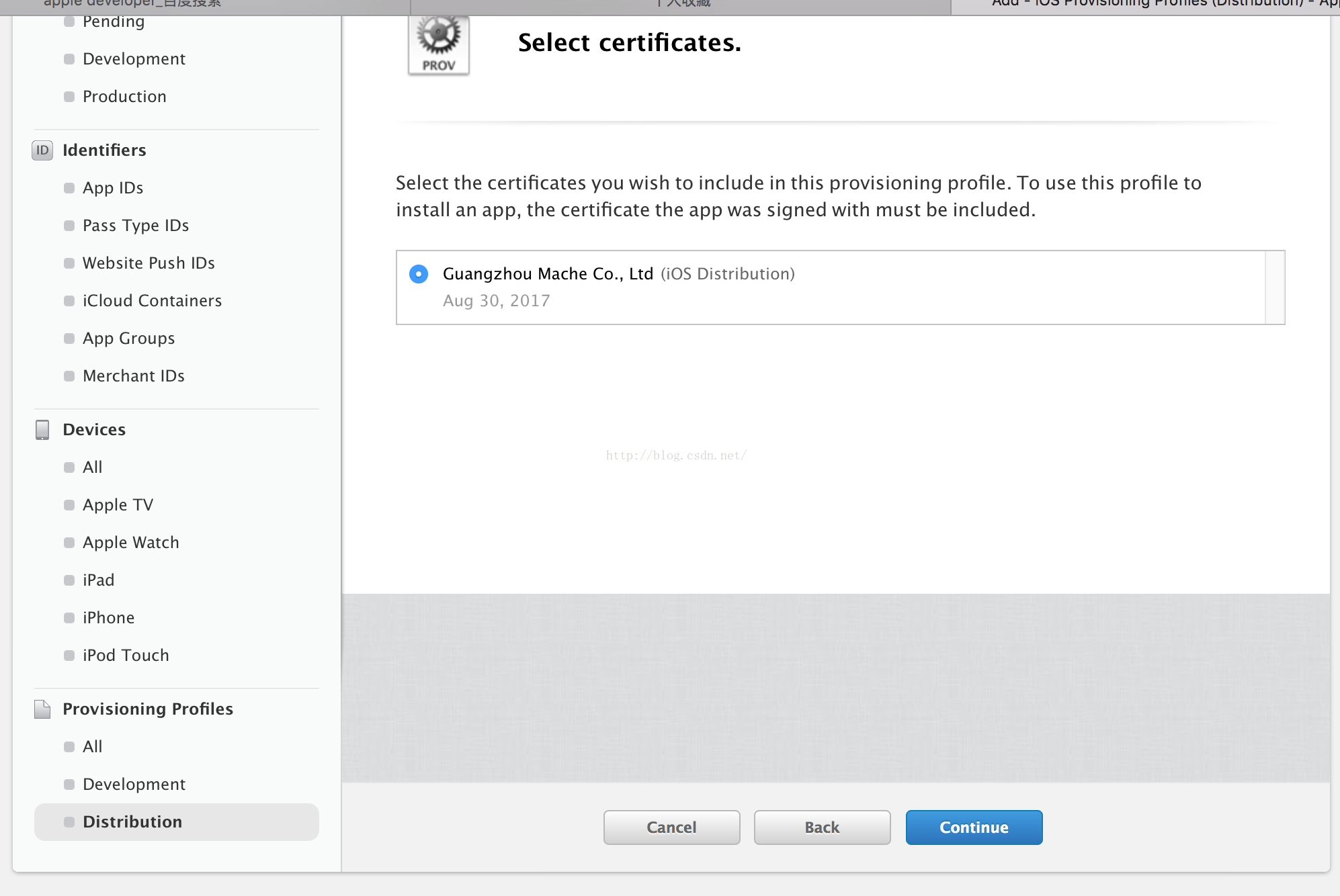
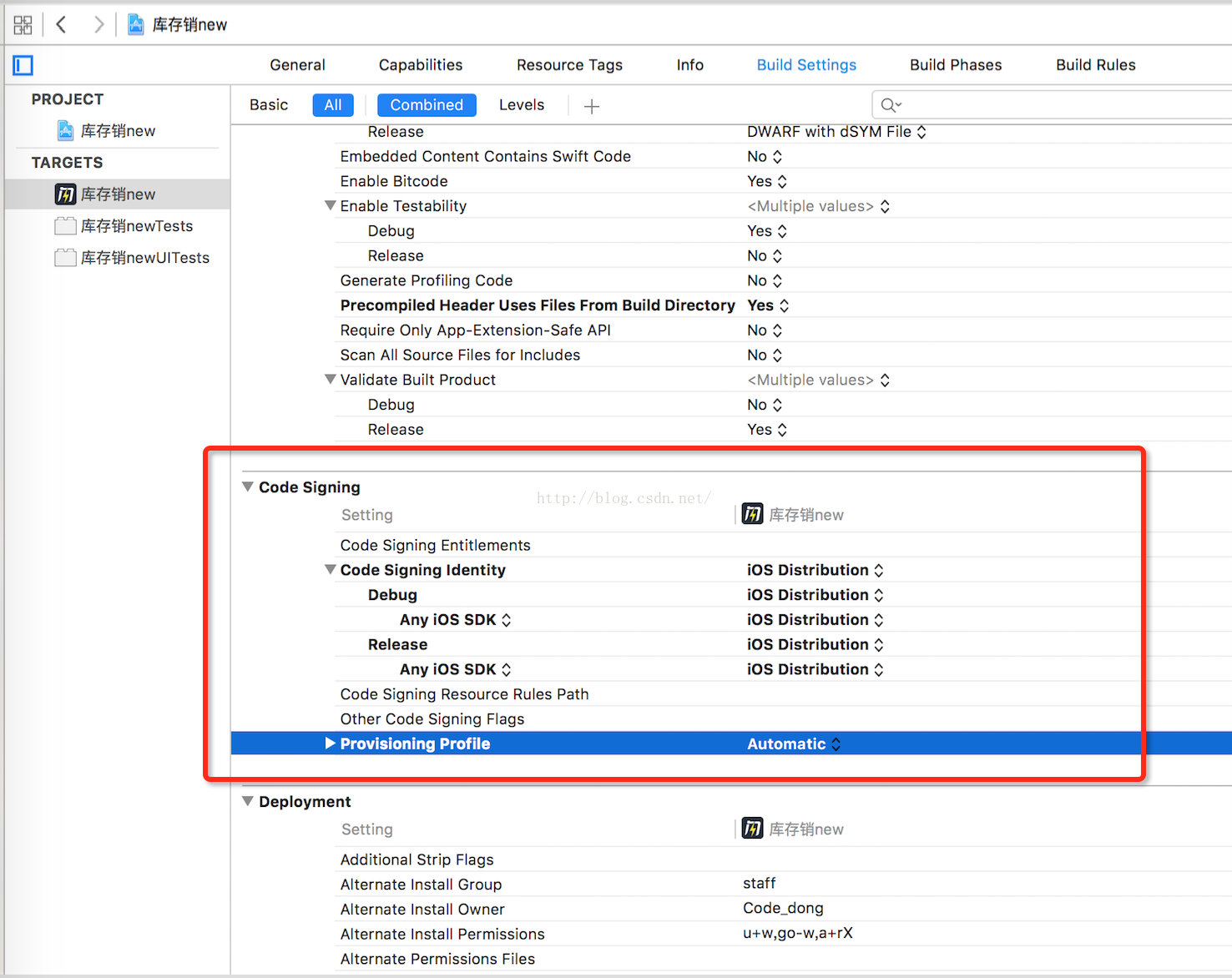
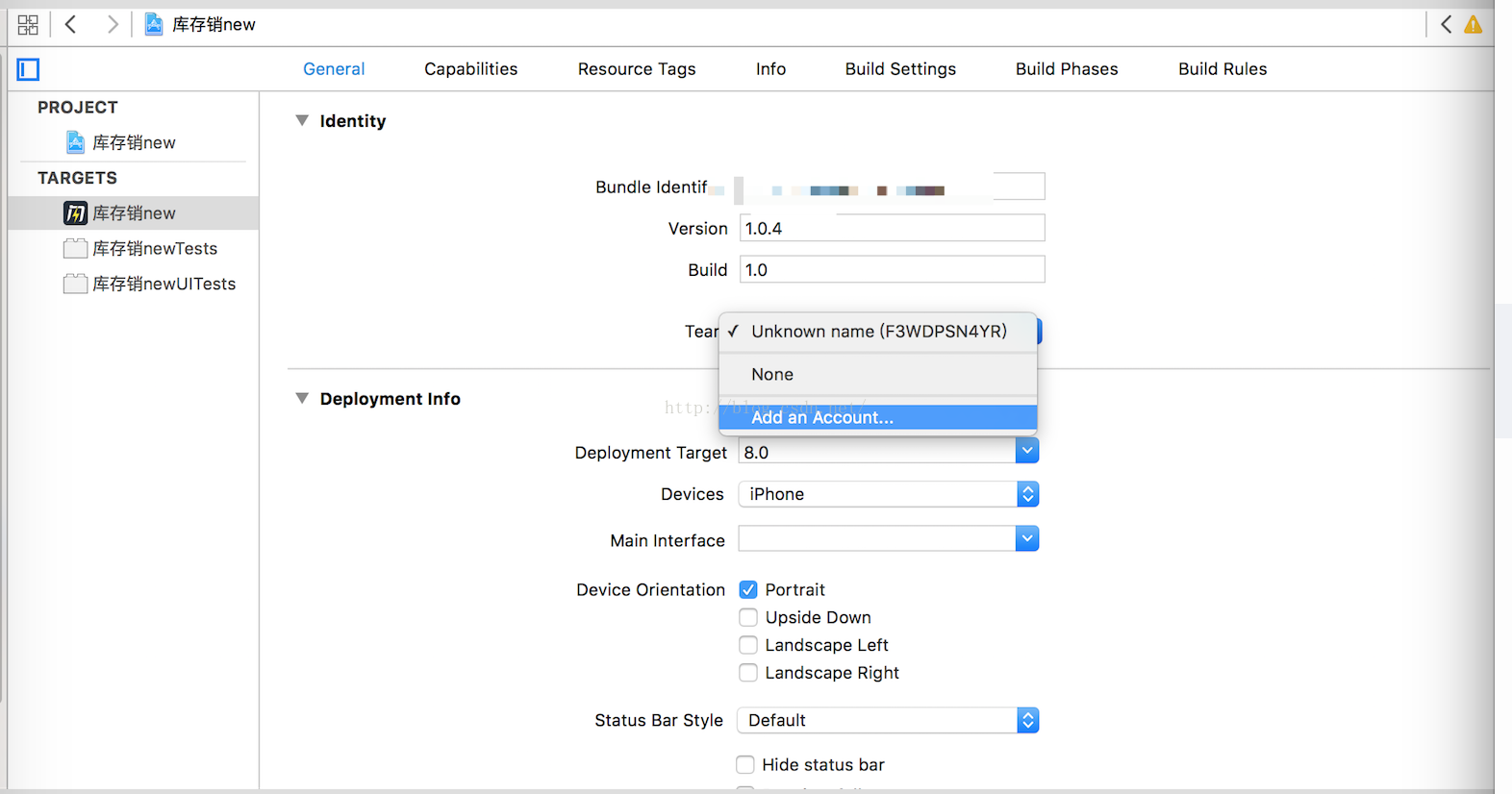

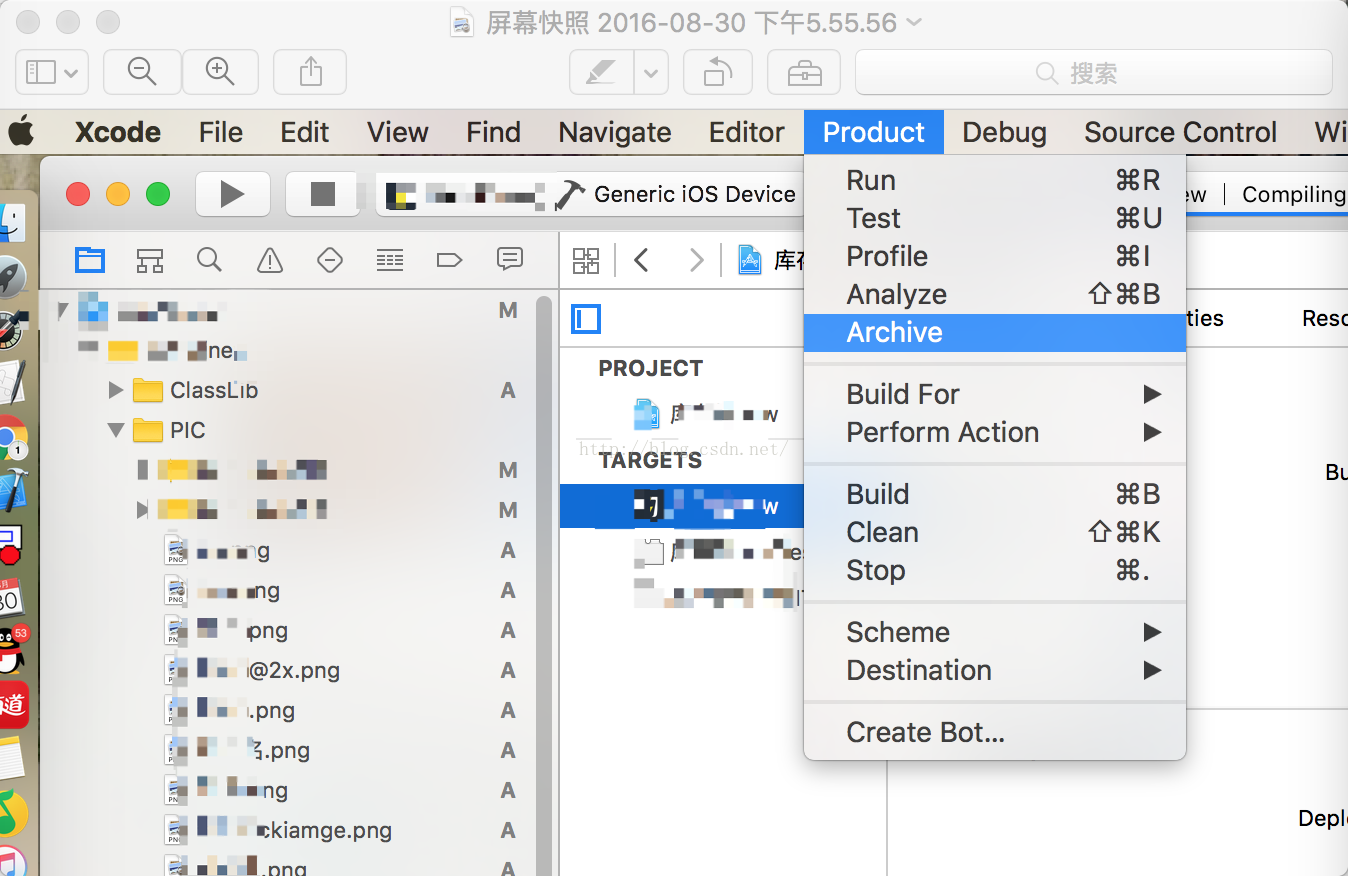
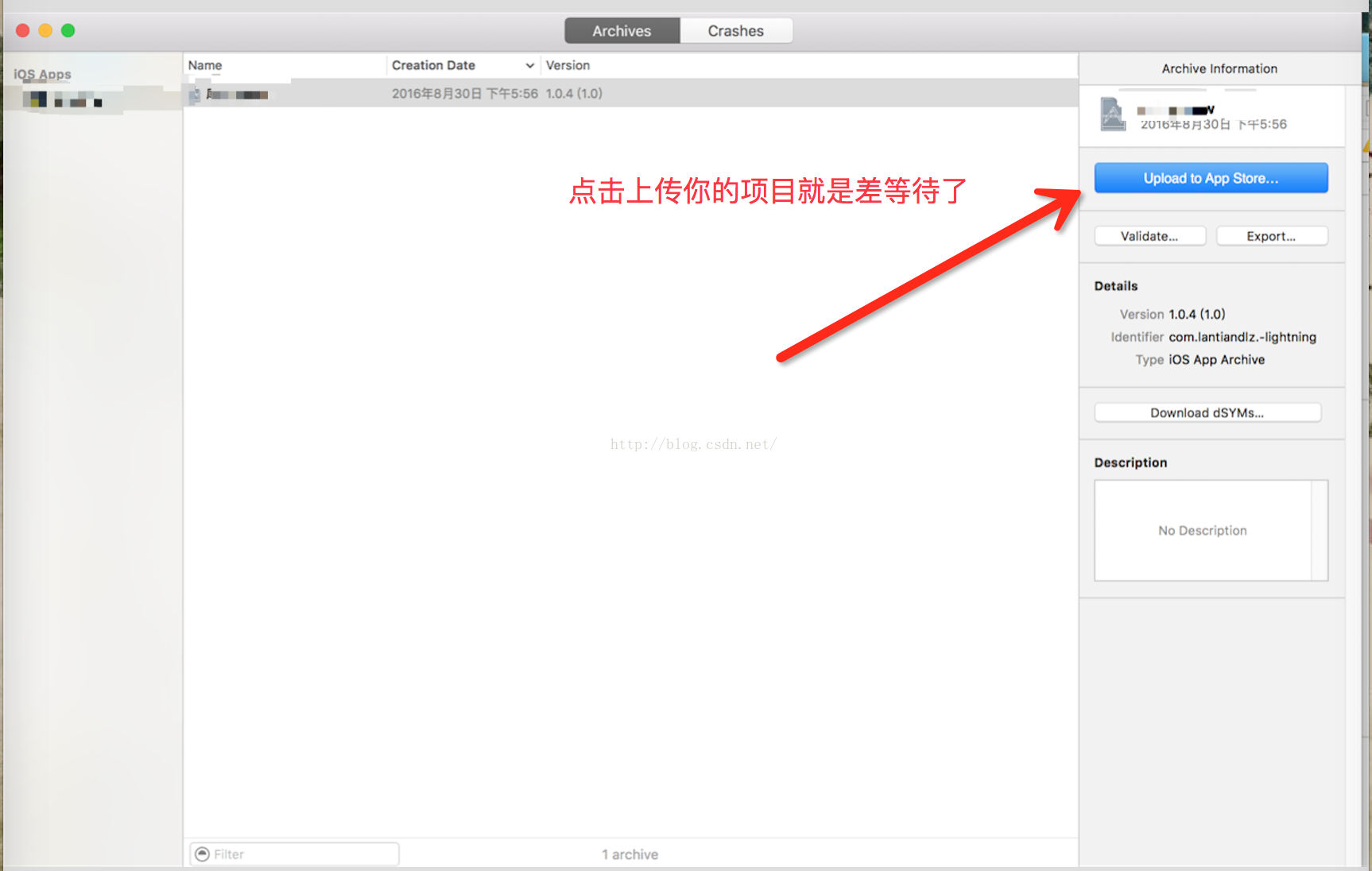













 2203
2203











 被折叠的 条评论
为什么被折叠?
被折叠的 条评论
为什么被折叠?








